Problem mit dem Intel High Definition (HD) Audiotreiber unter Windows 10 [BEHOBEN]
Veröffentlicht: 2021-04-05Haben Sie Probleme mit Ihren Intel HD-Audiotreibern? Dann sind Sie hier genau richtig, hier erfahren Sie genau, was Sie brauchen, um das Problem mit dem Intel High Definition Audio Driver in kürzester Zeit zu beheben.
Nein, Ton über HDMI empfangen? Vielleicht haben Sie gerade Ihr Windows-Betriebssystem auf die neueste Version aktualisiert und plötzlich fangen Ihre Intel-Audiotreiber an, sich ungewöhnlich zu verhalten. Es könnte möglich sein, dass die falschen Audiotreiber auf Ihrem System installiert sind.
Eine weitere Sache, wenn Sie andere Soundkarten verwenden, müssen Sie den Intel-Audiotreiber nicht aktualisieren. Für andere Soundkarten können Sie die Treiber von der offiziellen Website des Kartenherstellers installieren. Um auf das Thema zurückzukommen, erklärt der Beitrag, wie man den richtigen Intel HD-Audiotreiber unter Windows 10 installiert.
Sehr empfehlenswerte Methode zur Behebung des Problems mit dem Intel High Definition Audio-Treiber in Windows 10
Die Aktualisierung Ihrer Audiotreibersoftware mit einem kompetenten Programm wie Bit Driver Updater ist die ultimative Lösung zur Behebung des Problems mit dem Intel HD-Audiotreiber unter Windows 10. Das Programm ist in der Lage, die neuesten WHQL-zertifizierten Treiber-Updates direkt von den Herstellern bereitzustellen.
Um den Bit Driver Updater kostenlos herunterzuladen und auszuprobieren, klicken Sie auf die Schaltfläche unten!
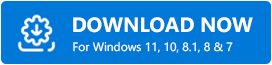
Mögliche Lösungen zum Beheben des Problems mit dem Intel High-Definition-Audiotreiber unter Windows 10
Hauptsächlich führen die falsch installierten Audiotreiber zu Audioproblemen. Wenn Sie Probleme mit den HD-Audiotreibern Ihres Intel haben, müssen Sie diese so schnell wie möglich beheben. Wählen Sie die Methode, die Sie bevorzugen, um das Problem mit dem Intel High-Definition-Audiotreiber unter Windows 10 zu beheben.
Lösung 1: Laden Sie den Intel HD-Audiotreiber mit dem Geräte-Manager herunter und aktualisieren Sie ihn
Mit dem in Windows integrierten Dienstprogramm namens Geräte-Manager können Sie einen Treiber-Download für Ihre Intel-Audiotreiber durchführen. Es ist ein erstaunliches Dienstprogramm, das alle treiberbezogenen Probleme lösen kann. Befolgen Sie die nachstehenden Anweisungen, um den Intel HD-Audiotreiber zu aktualisieren:
Schritt 1: Öffnen Sie den Geräte-Manager, indem Sie die Windows + X-Taste auf Ihrer Tastatur drücken.
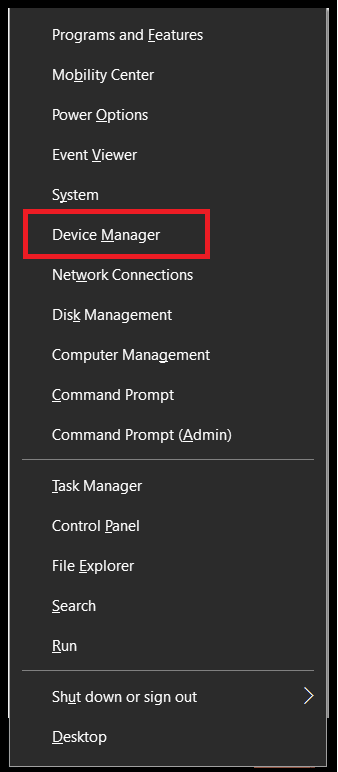
Schritt 2: Scrollen Sie dann nach unten zu Sound-, Video- und Gamecontroller und klicken Sie doppelt darauf, um es zu erweitern.
Schritt 3: Klicken Sie danach mit der rechten Maustaste auf Intel High Definition Audio, um die Option Treiber aktualisieren auszuwählen.
Schritt 4: Wenn das nächste Fenster erscheint, wählen Sie die erste Option, dh Automatisch nach der aktualisierten Treibersoftware suchen.
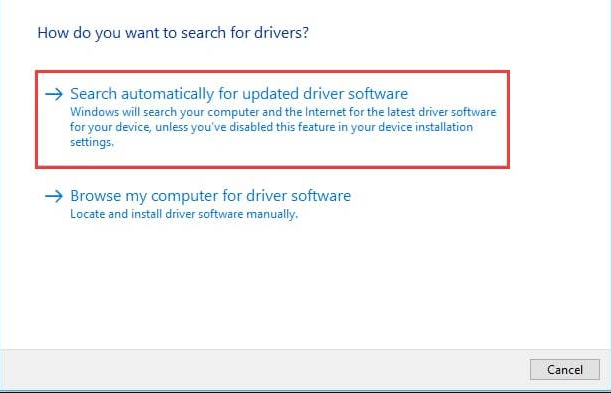
Wichtig: Manchmal finden Sie Intel HD Audio unter der Kategorie Andere Geräte. Wenn Sie es also nicht unter den Sound-, Video- und Gamecontrollern finden, doppelklicken Sie auf die anderen Geräte.
Um die Installation abzuschließen, folgen Sie den Anweisungen auf dem Bildschirm. Prüfen Sie nun, ob dies für Sie funktioniert.
Lesen Sie auch: So aktualisieren Sie Treiber unter Windows 10,8,7 – Aktualisieren Sie Gerätetreiber
Lösung 2: Installieren Sie den Intel HD Audio-Treiber manuell über die offizielle Website
Alternativ können Sie die offizielle Website von Intel verwenden, um den Intel High Definition Audio-Treiber für Windows 10 herunterzuladen und zu aktualisieren. So können Sie das tun:
Schritt 1: Besuchen Sie die offizielle Website von Intel.
Schritt 2: Gehen Sie dann zur Registerkarte Support, um das Download-Center aus dem Dropdown-Menü auszuwählen.
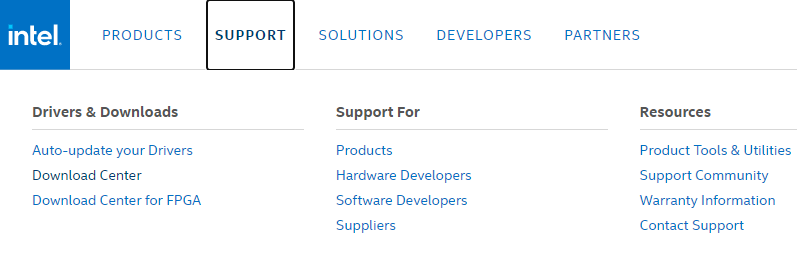
Schritt 3: Geben Sie nun die Intel HD-Grafik und die Modellnummer ein.
Schritt 4: Drücken Sie die Eingabetaste auf Ihrer Tastatur.
Schritt 5: Wählen Sie Windows 10 (64-Bit und 34-Bit) entsprechend Ihrem Computer aus dem Dropdown-Menü aus.

Schritt 6: Wählen Sie die allererste Option aus der Liste, da es sich um die neueste Treiberversion handelt.
Schritt 7: Klicken Sie in den nächsten Eingabeaufforderungen auf die .exe-Datei, um sie herunterzuladen und zu installieren.
Starten Sie danach Ihren Computer neu, um die neuen Änderungen zu speichern. Falls Sie keine Ahnung von der Modellnummer haben, können Sie sie hier finden.
- Klicken Sie auf Ihrem Desktop mit der rechten Maustaste auf einen leeren Bereich, um die Anzeigeeinstellungen auszuwählen.
- Scrollen Sie dann im rechten Menübereich nach unten, um Erweiterte Anzeigeeinstellungen auszuwählen.
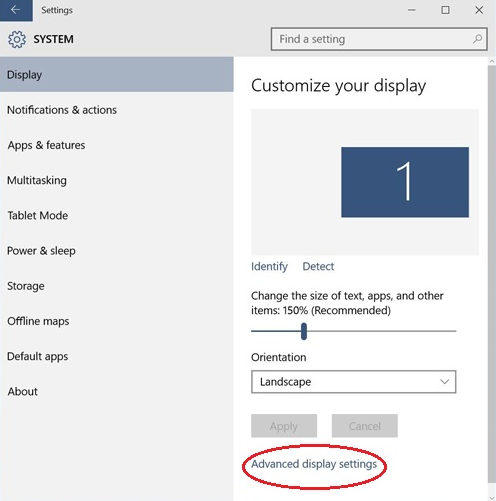
- Klicken Sie danach auf die Eigenschaften des Anzeigeadapters auf Anzeige 1.
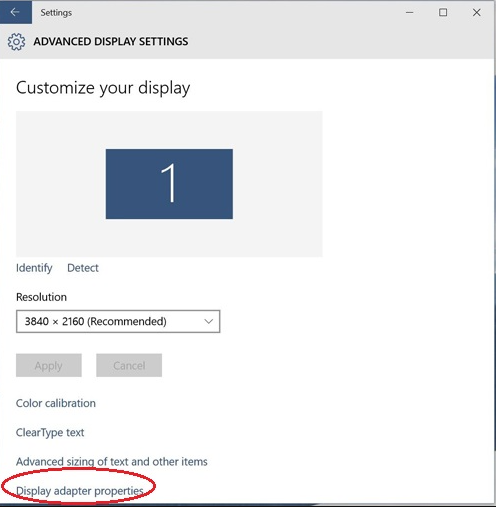
- Sehen Sie sich jetzt die Modellnummer im Informationsabschnitt des Adapters an. Gehen Sie als Nächstes zurück zur Support-Seite von Intel.
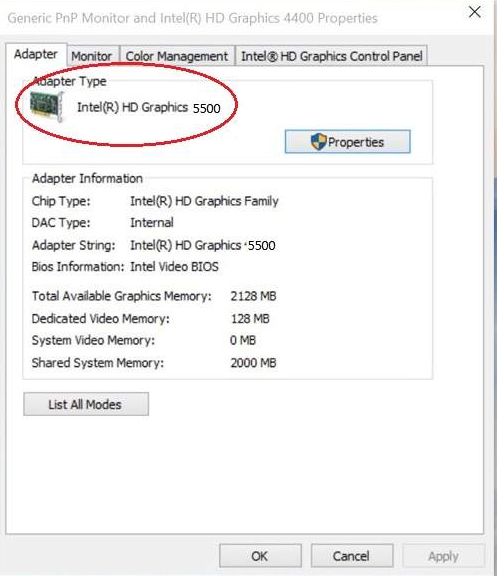
Lesen Sie auch: So installieren und aktualisieren Sie Bluetooth-Treiber in Windows 10
Lösung 3: Intel HD Audio-Treiber automatisch mit Bit Driver Updater aktualisieren
Wenn Sie keine Zeit haben, um den Treiber manuell herunterzuladen, können Sie den Intel HDMI-Audiotreiber unter Windows 10 mit Bit Driver Updater automatisch aktualisieren. Es ist eine erstaunliche Software, mit der Sie alle veralteten, kaputten oder fehlerhaften Treiber mit nur wenigen Klicks aktualisieren können. Mit dieser Software können Sie andere Treiber oder Windows-bezogene Probleme beheben, einschließlich häufiger Abstürze, Bluescreen-Fehler und vielem mehr. Hier ist, was Sie befolgen müssen, um die Treiber mit Bit Driver Updater zu aktualisieren:
Schritt 1: Klicken Sie auf die Schaltfläche unten, um den Bit Driver Updater herunterzuladen.
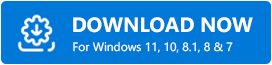
Schritt 2: Führen Sie dann die ausführbare Datei aus, um sie auf Ihrem System zu installieren.
Schritt 3: Sobald es auf Ihrem System ausgelöst wird, beginnt es automatisch, Ihren PC nach veralteten, defekten oder fehlerhaften Treibern zu durchsuchen.
Schritt 4: Danach wird Ihnen die Liste aller veralteten Treiber angezeigt.
Schritt 5: Sie können entweder auf die Schaltfläche Jetzt aktualisieren oder Alle aktualisieren klicken.
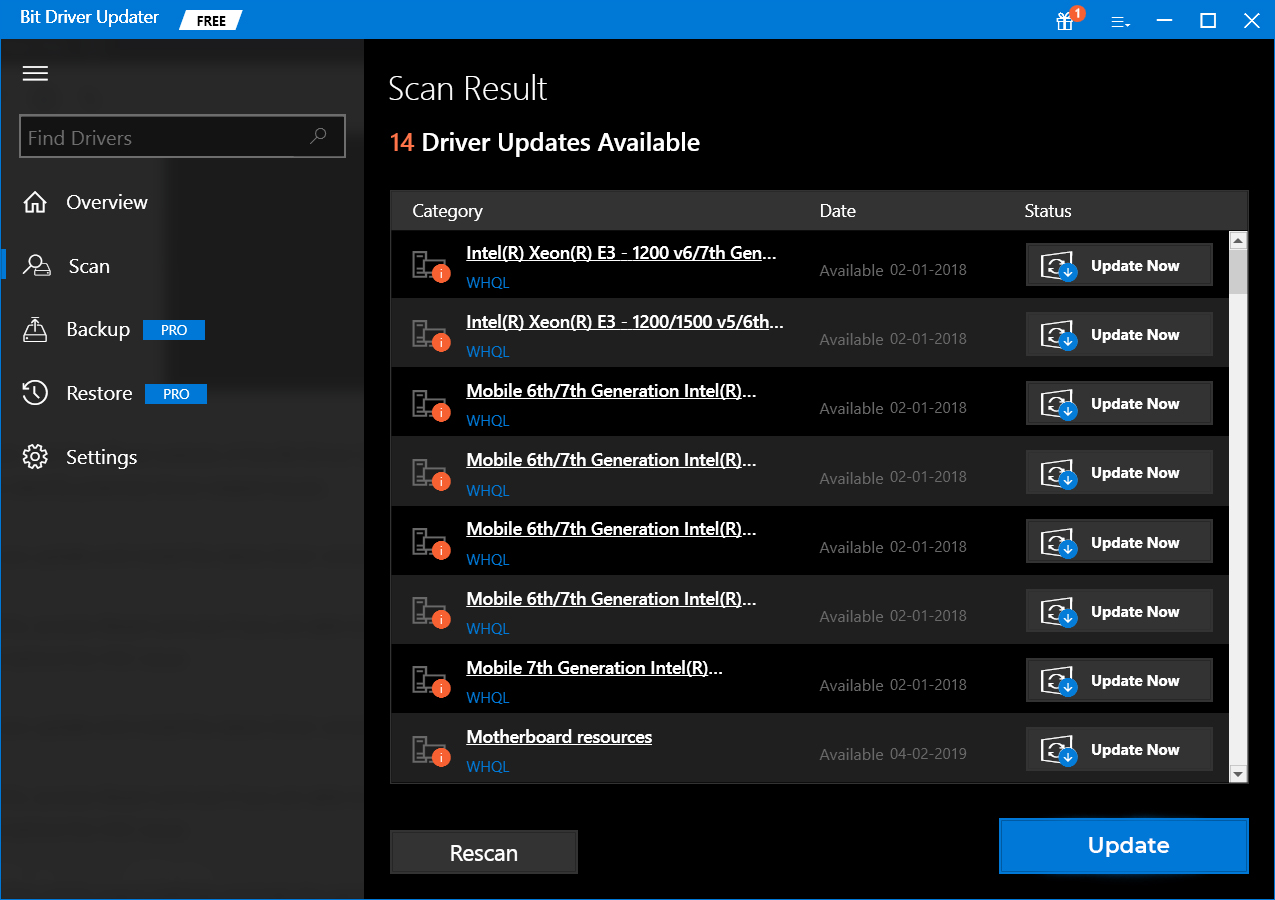
Sie können jedoch Treiber mit der kostenlosen Version aktualisieren, aber mit der kostenlosen Version können Sie nicht alle Treiber mit einem Klick aktualisieren. Um alle Treiber auf einmal zu aktualisieren, müssen Sie auf die Pro-Version upgraden.
Lesen Sie auch: Microsoft USB-Treiber-Updates völlig kostenlos für Windows 10, 8, 7
Lösung 4: Setzen Sie Ihren Intel High Definition Audio-Treiber zurück
Wenn das Aktualisieren der Treiber das Problem mit dem Intel High-Definition-Audiotreiber nicht behebt, sollten Sie versuchen, die Treiber zurückzusetzen. Im Folgenden erfahren Sie, wie Sie den Treiber zurücksetzen.
Schritt 1: Drücken Sie auf Ihrer Tastatur gleichzeitig die Tasten Windows und R, um das Dialogfeld Ausführen aufzurufen.
Schritt 2: Geben Sie dann devmgmt.msc in das leere Feld ein und drücken Sie die Eingabetaste.
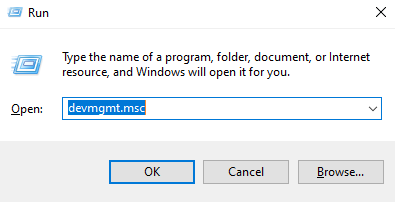
Schritt 3: Scrollen Sie danach nach unten zu System Devices und doppelklicken Sie darauf, um die Kategorie zu erweitern.
Schritt 4: Suchen Sie als Nächstes den High Definition Audio Controller und doppelklicken Sie darauf.
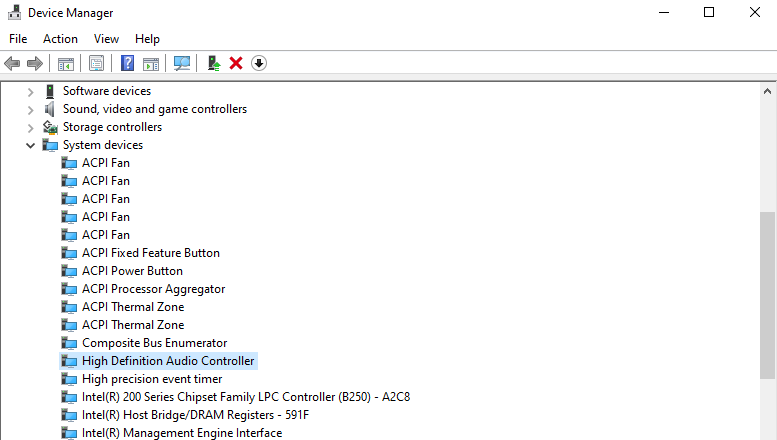
Schritt 5: Wechseln Sie zur Registerkarte Treiber und klicken Sie dann auf die Option Roll Back Driver.
Wenn Sie mit all dem fertig sind, starten Sie Ihren Computer und wenn Sie Ihren PC starten, sollte das Problem behoben sein.
Lesen Sie auch: So aktualisieren Sie Grafiktreiber in Windows 10 {Einfache Anleitung}
Problem mit dem Intel High Definition (HD) Audiotreiber unter Windows 10 {BEHOBEN}
Es ist so frustrierend, wenn Sie auf Ihrem Windows 10 kein bisschen Audio empfangen können. Besonders wenn Sie ein Online-Spiel spielen, können Sie Ihren Freunden nicht antworten und nicht einmal ihre Stimmen hören . Daher haben wir diesen Artikel erstellt, um Ihnen bestmöglich zu helfen.
Welche Lösung hat für Sie am besten funktioniert? Lassen Sie es uns im Kommentarfeld unten wissen. Und wenn Sie Vorschläge haben, dann teilen Sie uns das auch in den Kommentaren mit. Wir werden so glücklich und erfreut sein, von Ihnen zu hören. Zu guter Letzt abonnieren Sie unseren Newsletter, um mehr solche technischen Artikel zu erhalten. Bleiben Sie bis dahin mit uns in Kontakt!
